Le logiciel InDesign est la meilleure application pour publier des projets sur des supports imprimés aux publications numériques. Ce logiciel, qui s’appelait PageMarker à l’origine, avait été créé par la société Aldus en 1985. C’est un logiciel spécialisé dans la mise en page, idéal pour la conception de magazines, journaux, livres, cartes de visite, etc. Il permet de créer une mise en page complexe et créative. D’ailleurs, il dispose de différents outils d’automatisation, afin de paramétrer l’apparence de vos titres ou sous-titres sur de grandes publications.
Qu’est-ce que Indesign ?
C’est un logiciel qui a pour fonction de développer des outils de communication avec des standards professionnels. Avec Indesign, vous pouvez travailler à partir de boîtes de contenus (texte, photo, tableau) sur un fond blanc. Il vous permet également de travailler aisément sur la mise en page d’une photo ou d’un objet. Comparé à Photoshop et illustrator, l’avantage de Indesign est de permettre de travailler simultanément sur plusieurs pages.
Indesign est-il facile à utiliser ?
Ce logiciel est très facile et très intuitif à utiliser. Il est accessible à tous. Néanmoins, vous pouvez suivre des tutoriels, pour bien comprendre son fonctionnement. Pour les débutants, un formateur peut être envisageable pour une bonne connaissance de :
- La présentation du logiciel ;
- La gestion des pages ;
- La gestion des blocs ;
- La gestion du graphisme, des objets et des couleurs ;
- La finalisation de votre document (qui permet d’assembler et d’exporter vos documents sur la préparation de l’impression) ;
Les meilleures astuces sur Indesign
Il est important que vous suiviez certaines astuces pour faciliter votre travail.
Remplacer une image
L’importation d’images sur Indesign doit toujours être liée au fichier d’origine. Pour remplacer une image, cliquez sur le bouton Rééditer le lien, tout en sélectionnant la nouvelle image. A noter que chaque changement sera conservé.
Appliquer un effet d’objet à d’autres objets
Tout d’abord, sélectionnez l’objet à partir d’un outil sélection. Ensuite, cliquez sur le bouton fx qui se trouve dans le panneau Propriétés, pour faire apparaître le menu Transparence. Enfin, choisissez l’option Ombre portée pour ouvrir la boîte de dialogue effets.
Activer les Live Corners dans un cadre
Pour l’activer, suivez les étapes suivantes :
- Sélectionnez un chemin à partir d’un outil de sélection ;
- Choisissez Objet/Options de coin ;
- Sélectionnez l’icône Rendre tous les paramètres identiques ;
- Choisissez un effet de coin en spécifiant une taille pour un ou plusieurs coins ;
- Sélectionnez Aperçu pour voir les résultats et cliquez ensuite sur OK ;
Ajuster la mise en page
Pour créer des documents, vous devrez choisir les formats de page à utiliser. Mais il est aussi important d’ajuster la mise en page des documents. Pour ce faire, choisissez le Fichier/Format de document. Ensuite, appuyez sur « Ajuster la mise en page ». Et pour terminer, modifiez la valeur des champs Largeur et Hauteur. De cette façon, vous pourrez redimensionner les pages du document et les blocs de texte, ainsi que les images du contenu.
Raccourci pour gagner du temps
Les raccourcis permettent d’effectuer vos commandes plus rapidement. Voici quelques raccourcis sur clavier configurés par Adobe Indesign :
- Sélectionner tous les repères : ALT + CTRL + G ;
- Grouper plusieurs éléments : CTRL+ G ;
- Options bloc de texte : CTRL + B ;
- Ajuster le bloc au contenu : CTRL + ALT + C ;
Raccourci du mode aperçu et du mode présentation
Le mode « aperçu » permet d‘afficher votre fichier sans repères. Ce raccourci donne un aperçu du document à l’impression. Pour passer à ce mode, appuyez sur la touche W. Pour passer au mode présentation, cliquez sur MAJ + ESPACE.
Afficher l’historique du document
Le panneau historique permet d’afficher la liste de toutes les opérations effectuées dans le document depuis sa création. Par contre, il ne pourra pas afficher les opérations effectuées dans d’autres documents.
Régler l’orientation du document
Pour ce faire, entrez dans le menu du panneau Pages et choisissez la commande Affichage avec rotation de la planche / 90° horaire, 90° antihoraire ou 180°.
Importer une vidéo dans un document en ligne
Pour importer une vidéo, voici les étapes à suivre :
- Choisissez Fichier/Importer, en cliquant deux fois sur la vidéo
- Sélectionnez Fenêtre/Objet interactif /Multimédia dans le panneau Multimédia ;
- Exportez la vidéo au format Adobe PDF ;
Gridify
Gridify est utilisé pour créer rapidement des grilles sur Indesign. Il peut accélérer votre travail de mise en page.
Combinaison de plusieurs formes en un seul cadre
Il suffit de cliquer sur un bouton comme Ajouter, dans la section Pathfinder du panneau Pathfinder.
Ajustement en fonction du contenu
Pour ajuster un objet à son bloc, choisissez Objet/ Ajustement. Ensuite, ajustez le contenu pour remplir le bloc, en préservant les proportions du contenu.
Support des polices OpenType SVG
C’est un format de police où les glyphes sont représentés comme des images SVG (Scalable Vector Graphics). Ils sont également appelés « polices colorés ».
Importer des commentaires PDF
Ouvrez le document Indesign et choisissez Fichier/Importer des commentaires PDF.
Navigation visuelle des polices
Pour la mise en forme de votre texte, vous pouvez utiliser les icônes suivantes pour désigner des polices : OpenType, Polices variables, True type, composite, Multiple Master,…
Le logiciel Indesign est-il gratuit ?
Vous pouvez télécharger gratuitement une version d’essai du logiciel, pour une durée de 7jours. Passé ce délai, Indesign devient payant.